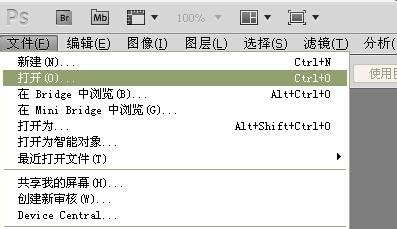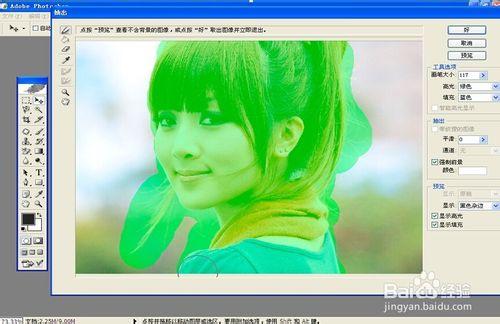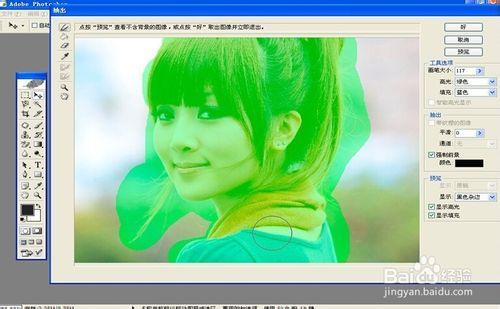Photoshop如何快速換背景?
每個人都希望把自己最美麗的一面永遠的記錄下來,現在電子產品的快速發展,
現在不僅僅只有相機,手機的功能更加的強大,可是有時候對照片的背景不太滿意,這時候就要用PS
工具/原料
Photoshop
方法/步驟
打開PS軟件,並點擊菜單欄中的”文件“---”打開“--打開所需ps的圖片。
或者直接按快捷鍵”CTRL+O“選擇圖片路徑,雙擊打開。
並雙擊背景圖為普通圖層。
下拉圖層複製三個新圖層或者使用快捷鍵“CTRL+J”複製好三個圖層
觀察發現:圖片中人物與背景的差距較大,所以這裡可以選用濾鏡抽出工具。
選擇圖層1,選擇菜單“濾鏡”----“抽出”。
然後設置前景色為黑色,背景色為白色.
選擇黑色擦邊,用畫筆工具,畫出需要抽出的區域.
保存。
接下來選擇圖層副本0,繼續設置前景色為黑色,背景色為白色.
把RGB都輸入0,顏色成黑色,顯示選擇黑色雜邊,用畫筆工具,畫出需要抽出的區域
給圖層副本3添加圖層蒙板,要把蒙板的前景色轉換層黑色,CTRL+I即可
用毛筆工具塗抹蒙板,讓人物的輪廓顯現出來.